S’applique à :
- Winshuttle Foundation
Installation de Winshuttle Central : Étape 2 : Installation des fichiers binaires de Central
Revenir à
Installation de Winshuttle Central 10.x
Pour installer Winshuttle Central, connectez-vous au serveur qui héberge le front-end Web SharePoint sous un compte disposant des droits d’administrateur de batterie SharePoint et d’administrateur local.
Le compte utilisateur d’installation (Setup) nécessite les mêmes rôles et la même autorisation que le compte d’administrateur de batterie SharePoint pour que la solution puisse être ajoutée à la batterie et que la base de données eShuttle puisse être créée.
REMARQUE : le processus d'installation est en anglais, mais vous pouvez changer les paramètres régionaux après avoir installé Winshuttle Central.
- Cliquez avec le bouton droit sur Installer, puis cliquez sur Exécuter en tant qu’administrateur pour lancer l’assistant Solution Winshuttle Central.
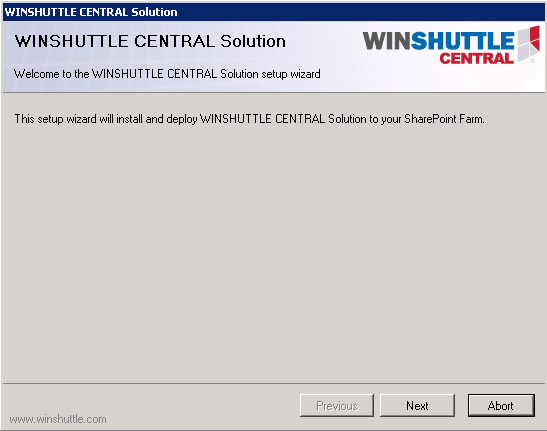
- Cliquez sur Suivant pour afficher les prérequis de l’installation de Winshuttle Central. Si toutes les conditions sont réunies, cliquez de nouveau sur Suivant.
- Dans la page Contrat de licence de l’utilisateur final, cliquez sur Suivant.
- Dans la page Définition du site Winshuttle Central, sélectionnez Mode de définition de site.
Remarque : les utilisateurs SharePoint 2007/2010 n’ont pas besoin de sélectionner une version d’expérience.
Des informations supplémentaires sur chaque mode sont disponibles ci-dessous.
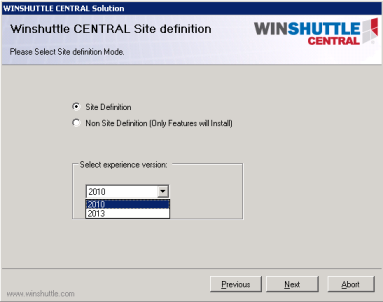
- Définition du site : (recommandé) Lors de la création du site SharePoint, l’administrateur SharePoint peut voir l'onglet Winshuttle dans la liste des modèles de sites. En sélectionnant le modèle Winshuttle, l'administrateur SharePoint ou l'administrateur de collection de sites peut créer le site Central.
- Définition sans site : après l’installation, l’administrateur doit créer le site Équipe. Cette fonction convertit le site Équipe existant en site Central. Aucun modèle de site personnalisé n'est installé.
- Version d’expérience : choisissez la version d’expérience SharePoint (2010 ou 2013) appropriée de SharePoint que doit utiliser l’administrateur SharePoint ou Collecte de site pour créer le site Central.
- Cliquez sur Suivant.
- Dans l'écran Cibles de déploiement de collection de sites, cochez la case de l'application Web du site SharePoint sur lequel vous voulez installer Winshuttle Central, puis cliquez sur Suivant.
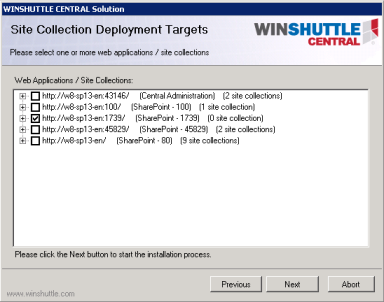
- Après l'installation, cliquez sur Suivant.
- Une fois Winshuttle Central Solution installé, vous devez installer la base de données Winshuttle Central. Cette installation démarre automatiquement, mais notez que le démarrage du programme d'installation de base de données peut prendre un certain temps.
Si le programme d'installation de base de données ne démarre par automatiquement :
a) Dans l’Explorateur Windows, accédez au dossier dans lequel vous avez extrait les fichiers d'installation de Winshuttle Central.
b) Ouvrez le dossier eshuttledbsetup.
c) Cliquez deux fois sur le fichier Setup.exe pour lancer l’installation manuellement.
- Cliquez sur Suivant pour démarrer l’assistant d'installation de Winshuttle Central.
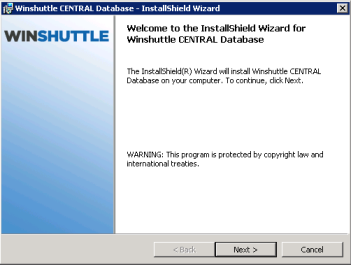
- Tapez le nom de serveur de base de données ou cliquez sur Parcourir pour afficher tous les serveurs disponibles. Sous Connexion en utilisant, sélectionnez le type d'authentification. Cliquez sur Suivant.
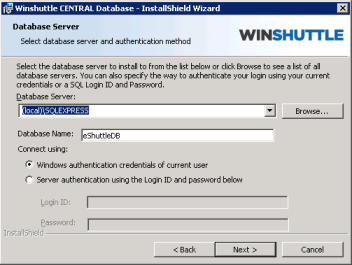
- Cliquez sur Installer pour démarrer l’installation.
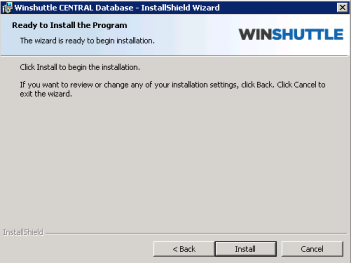
- L'installation peut prendre plusieurs minutes.